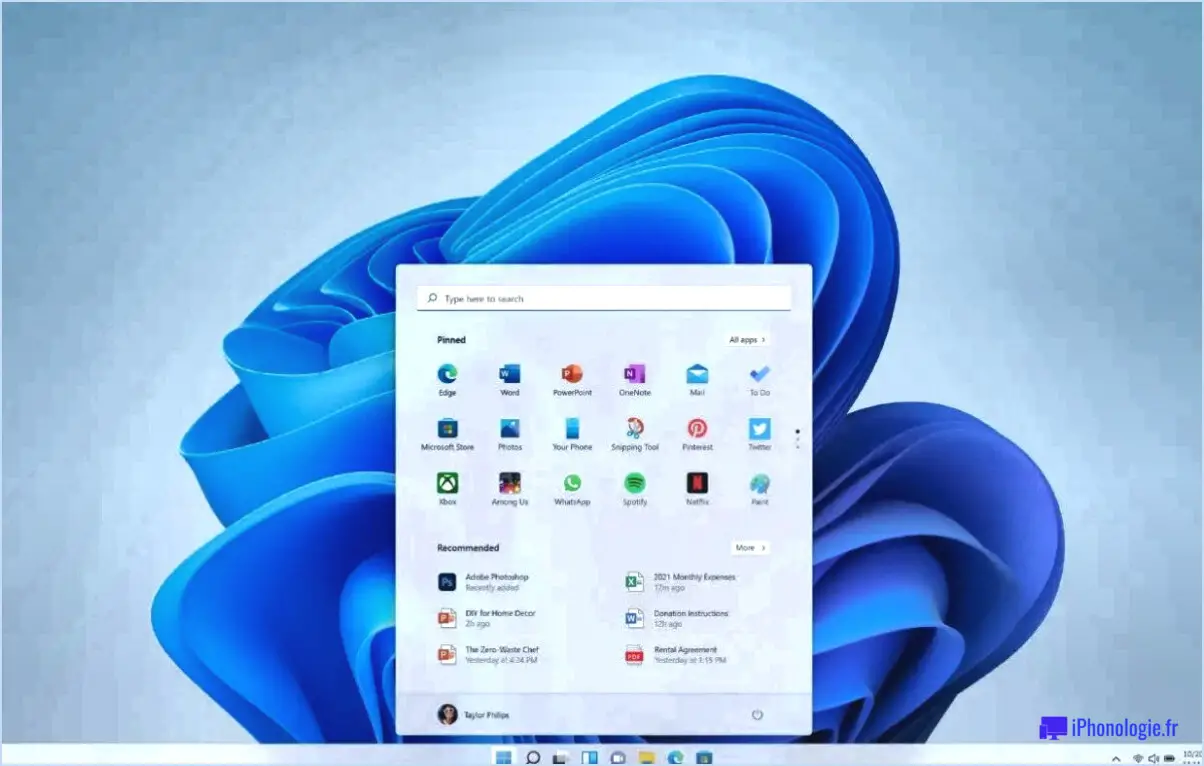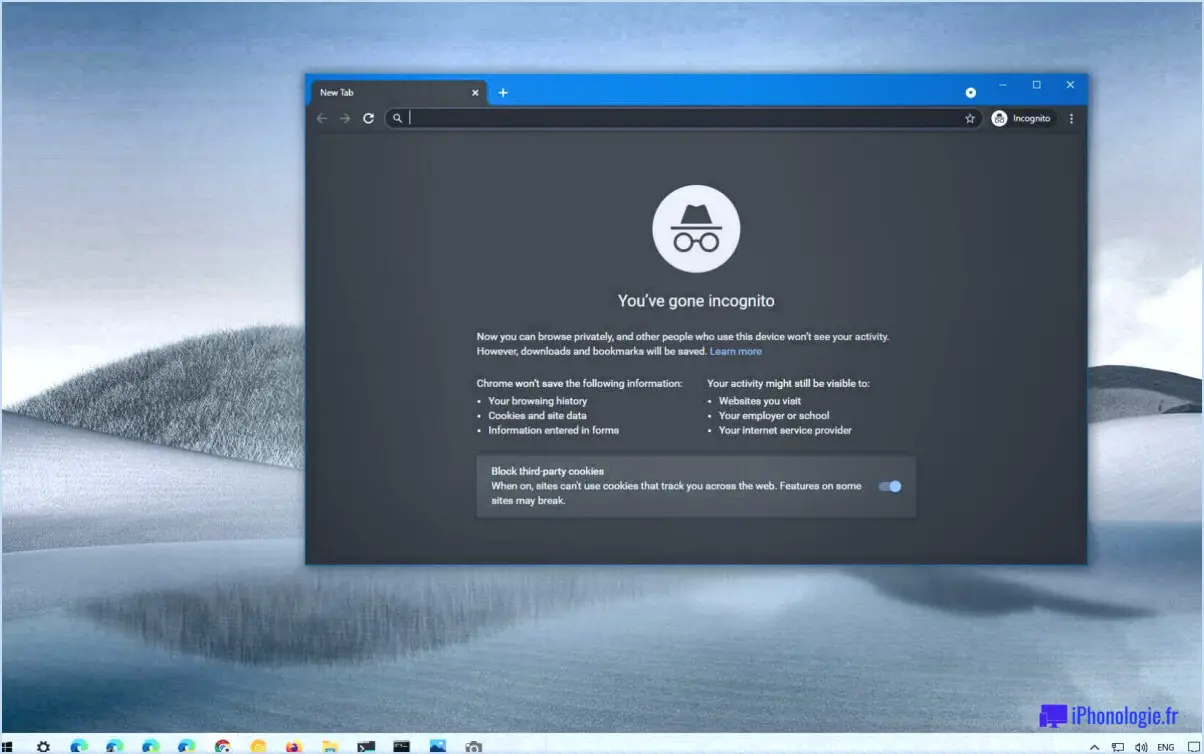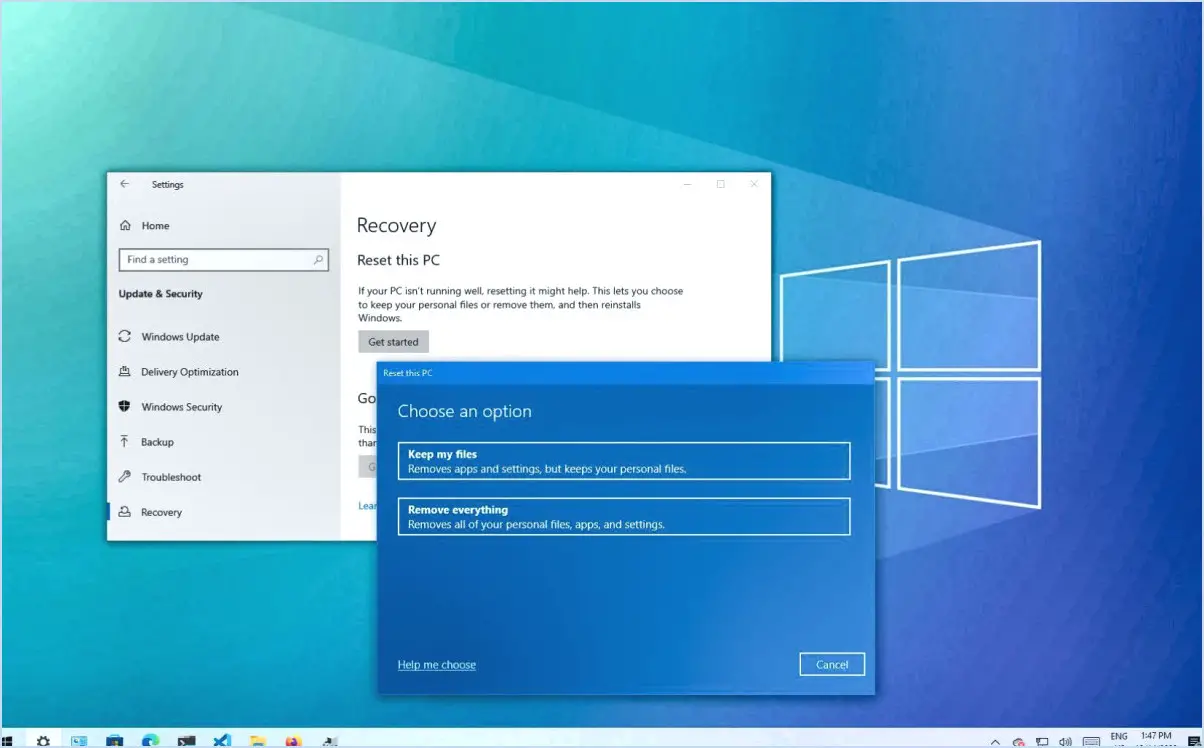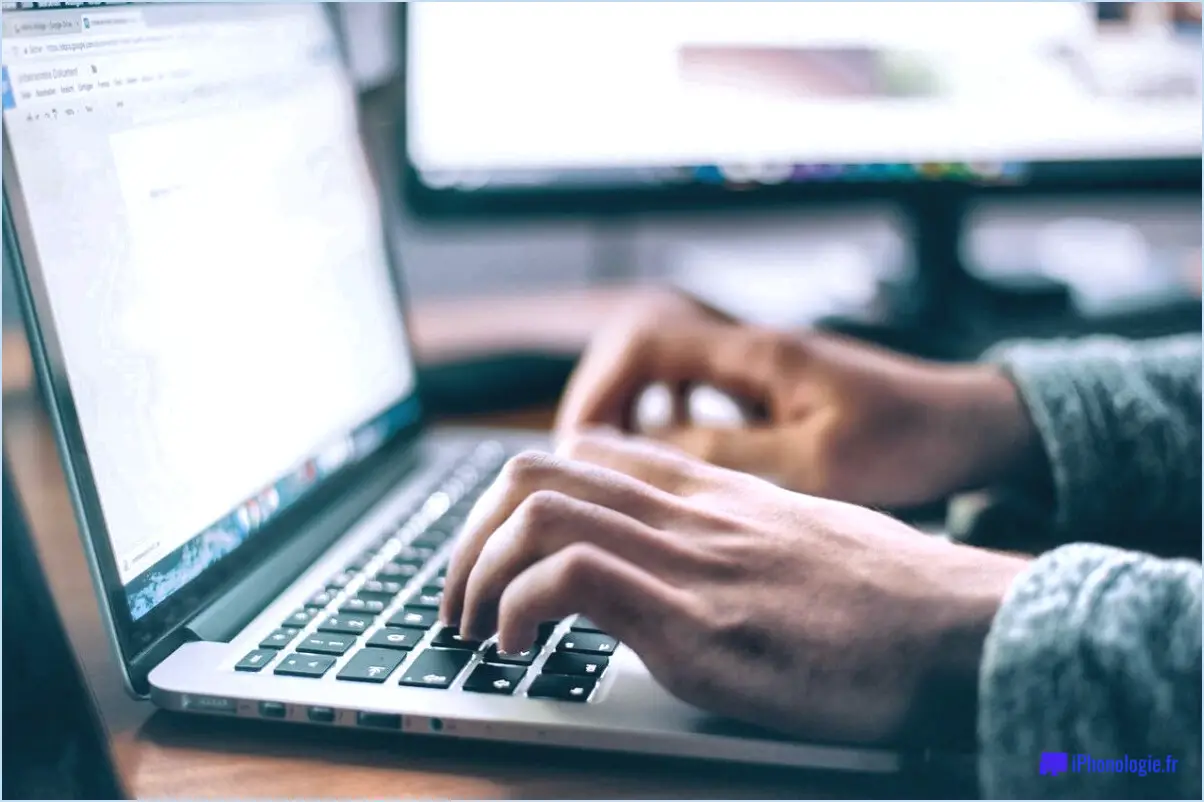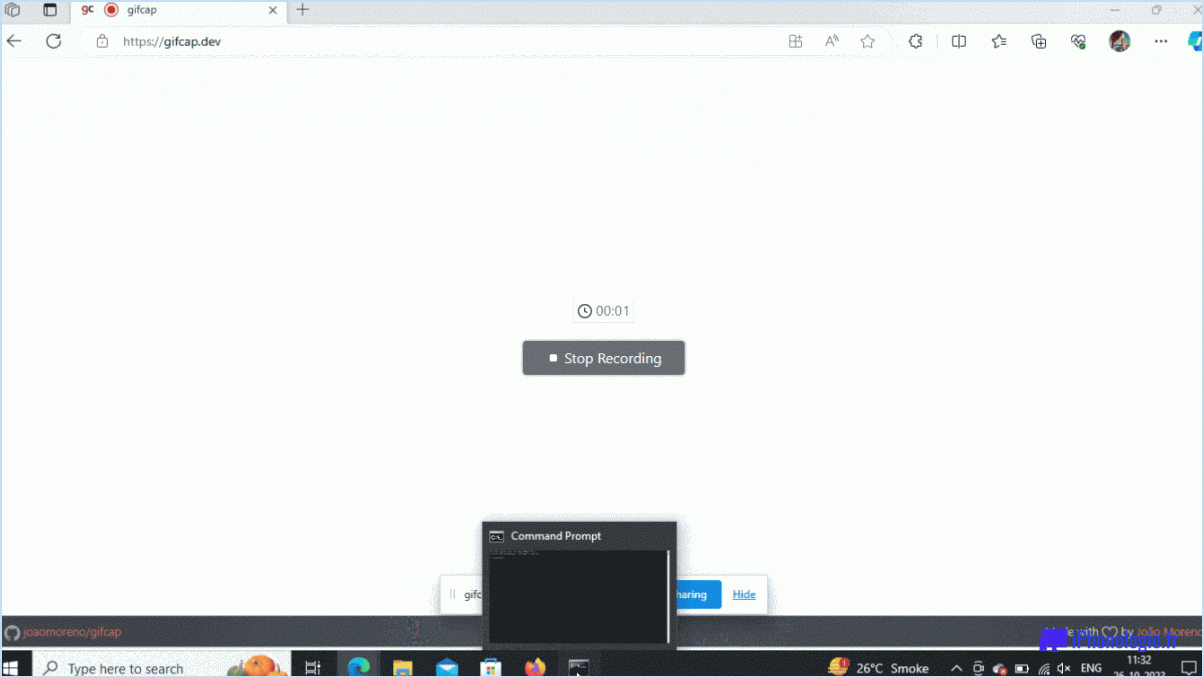Comment se débarrasser des fichiers indésirables sous windows 7?
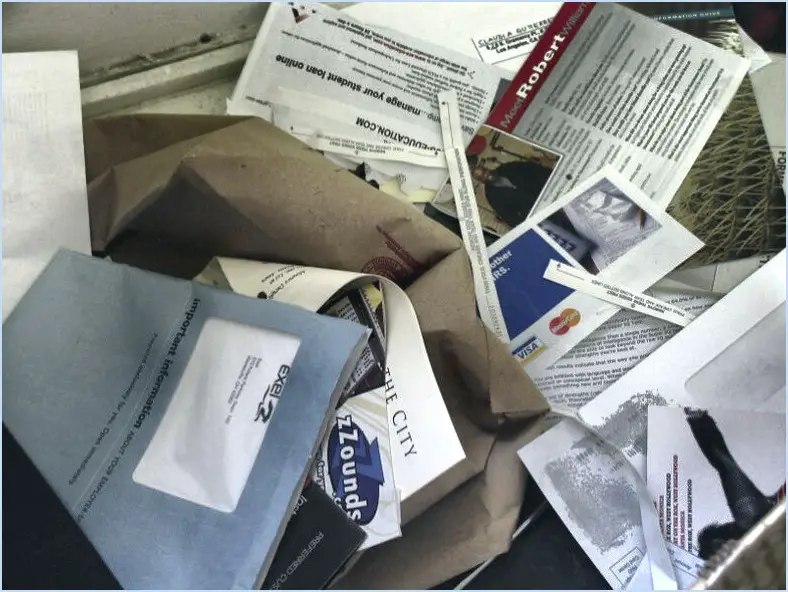
Pour vous débarrasser des fichiers inutiles sous Windows 7 et optimiser les performances de votre ordinateur, vous pouvez utiliser l'utilitaire intégré « Nettoyage du disque ». Cette fonction vous permet de supprimer en toute sécurité les fichiers inutiles et de récupérer de l'espace disque précieux. Voici un guide étape par étape pour vous aider dans cette démarche :
- Accéder à Disk Cleanup: Cliquez sur le bouton « Démarrer » et tapez « Disk Cleanup » dans la zone de recherche. Dans les résultats de la recherche, cliquez sur l'application « Disk Cleanup » pour l'ouvrir.
- Sélectionnez le lecteur: L'utilitaire Disk Cleanup présente une liste des lecteurs disponibles. Choisissez le lecteur sur lequel Windows 7 est installé (généralement désigné par « C : »). Cliquez sur « OK » pour continuer.
- Analyser l'espace disque: Disk Cleanup va calculer la quantité d'espace disque qui peut être libéré. Cela peut prendre quelques instants, en fonction de la taille de votre disque.
- Choisissez les types de fichiers: L'utilitaire affiche une liste de catégories de fichiers. Sélectionnez les catégories que vous souhaitez nettoyer en cochant les cases correspondantes. Les options courantes comprennent « Fichiers temporaires », « Corbeille » et « Vignettes ». Vous pouvez également cliquer sur le bouton « Nettoyer les fichiers système » pour obtenir des options supplémentaires.
- Lancer le processus de nettoyage: Après avoir sélectionné les types de fichiers souhaités, cliquez sur le bouton "OK". Une demande de confirmation apparaît, vous demandant si vous souhaitez procéder au nettoyage. Cliquez sur "Supprimer les fichiers" pour lancer le processus.
- Attendre le nettoyage: L'utilitaire va maintenant supprimer les fichiers indésirables sélectionnés de votre ordinateur. Cela peut prendre un certain temps, surtout si vous avez un grand nombre de fichiers à nettoyer. Soyez patient et laissez le processus se terminer.
En suivant ces étapes, vous pouvez supprimer efficacement les fichiers inutiles et récupérer de l'espace de stockage sur votre ordinateur Windows 7. Effectuer régulièrement des nettoyages de disque peut contribuer à améliorer les performances du système et à garantir un fonctionnement plus fluide.
En outre, c'est une bonne pratique de mettre régulièrement à jour votre système d'exploitation et d'utiliser un logiciel antivirus réputé pour empêcher l'accumulation de fichiers inutiles et maintenir un environnement informatique sécurisé.
Comment nettoyer les fichiers inutiles de mon ordinateur?
Le nettoyage des fichiers inutiles de votre ordinateur est essentiel pour optimiser ses performances et protéger votre vie privée. Voici quelques étapes pour vous aider à supprimer efficacement ces fichiers indésirables :
- Nettoyage du disque : Utilisez l'outil de nettoyage de disque intégré à votre ordinateur. Cet outil peut identifier et supprimer les fichiers inutiles tels que les fichiers temporaires, les fichiers système et les données mises en cache.
- Désinstallez les programmes inutiles : Passez en revue la liste des programmes installés et désinstallez les applications dont vous n'avez plus besoin. Cela permet de libérer de l'espace de stockage et de réduire l'encombrement.
- Videz le cache du navigateur : Dans les paramètres de votre navigateur Web, repérez l'option permettant d'effacer le cache et l'historique de navigation. Cette action permet d'éliminer les fichiers temporaires et d'améliorer la vitesse de navigation.
- Supprimer les téléchargements : Supprimez les fichiers obsolètes ou inutiles de votre dossier Téléchargements. Triez les fichiers par date ou par type pour identifier les éléments qui ne sont plus nécessaires.
- Organiser les fichiers et les dossiers : Désencombrez régulièrement votre ordinateur en organisant les fichiers et les dossiers. Supprimez ou déplacez les fichiers vers les emplacements appropriés pour rationaliser votre système.
Rappelez-vous que le nettoyage des fichiers inutiles doit être effectué périodiquement pour maintenir le bon fonctionnement de l'ordinateur. En suivant ces étapes, vous pouvez bénéficier de meilleures performances et améliorer votre confidentialité numérique.
Puis-je supprimer mes fichiers indésirables?
Oui, vous pouvez supprimer vos fichiers inutiles pour désencombrer votre ordinateur et optimiser ses performances. Les fichiers indésirables sont des fichiers inutiles et temporaires qui s'accumulent au fil du temps et occupent un espace de stockage précieux. En supprimant ces fichiers, vous pouvez libérer de l'espace disque et améliorer la vitesse globale et la réactivité de votre système. Voici les principaux avantages de la suppression des fichiers inutiles :
- Libérer de l'espace de stockage: La suppression des fichiers inutiles tels que les fichiers Internet temporaires, les fichiers de cache et les anciennes installations de programmes peut aider à récupérer des quantités significatives d'espace de stockage.
- Améliorer les performances du système: En éliminant les fichiers inutilisés, vous pouvez réduire la charge sur les ressources de votre ordinateur, ce qui se traduit par des temps de démarrage plus rapides, des lancements d'applications et une réactivité générale du système.
- Réduire l'encombrement: La suppression des fichiers inutiles permet d'obtenir un environnement de bureau plus propre et mieux organisé, ce qui facilite la localisation et la gestion de vos fichiers importants.
Pour supprimer les fichiers inutiles, vous pouvez utiliser des outils intégrés tels que Disk Cleanup (Windows) ou Optimized Storage (Mac), ou encore des logiciels tiers spécialement conçus à cet effet. Soyez prudent et assurez-vous que vous ne supprimez pas de fichiers ou de dossiers importants par inadvertance.
Comment supprimer les fichiers inutiles de run?
Pour supprimer les fichiers inutiles du "run" de votre ordinateur, procédez comme suit :
- Identifiez les fichiers inutiles : Déterminez quels fichiers sont inutiles et occupent de l'espace sur votre ordinateur. Il peut s'agir de fichiers temporaires, de fichiers en double, d'anciens téléchargements et d'applications inutilisées.
- Supprimez les fichiers individuellement : Une fois que vous avez identifié les fichiers inutiles, vous pouvez les supprimer un par un. Cliquez avec le bouton droit de la souris sur le fichier et sélectionnez "Supprimer" ou appuyez sur la touche "Supprimer" de votre clavier.
- Désinstaller les programmes indésirables : Certains programmes peuvent générer des fichiers inutiles au cours du processus d'exécution. Désinstallez les programmes que vous n'utilisez plus ou dont vous n'avez plus besoin pour libérer de l'espace.
- Examinez le contenu des dossiers : Connectez-vous à votre ordinateur et parcourez chaque dossier pour vérifier s'il contient des fichiers inutiles. Supprimez tous les fichiers ou dossiers dont vous n'avez plus besoin.
En suivant ces étapes, vous pouvez supprimer efficacement les fichiers inutiles du « run » et optimiser les performances de votre ordinateur.
Quels sont les programmes à désinstaller de Windows 7?
Lorsqu'il s'agit de désinstaller des programmes de Windows 7, il est essentiel d'identifier ceux qui ne sont pas nécessaires à la performance optimale de votre ordinateur. Voici quelques programmes que vous pouvez envisager de désinstaller :
- Bloatware: Windows 7 est souvent livré avec des logiciels préinstallés que vous n'utiliserez peut-être pas. Recherchez des programmes tels que des versions d'essai de logiciels antivirus, des jeux ou des outils de productivité dont vous n'avez pas besoin.
- Logiciels obsolètes: Passez en revue les programmes installés afin de repérer les applications obsolètes que vous n'utilisez plus ou pour lesquelles des versions plus récentes sont disponibles. En les désinstallant, vous pouvez libérer de l'espace disque précieux.
- Barres d'outils et extensions de navigateur: Supprimez les barres d'outils et les extensions de navigateur inutiles qui peuvent ralentir votre navigation sur le web et potentiellement compromettre votre vie privée.
- Lecteurs multimédias indésirables: Si plusieurs lecteurs multimédias sont installés sur votre ordinateur, pensez à ne conserver que ceux que vous utilisez fréquemment afin d'éviter l'encombrement et la confusion.
N'oubliez pas de faire preuve de prudence et de ne désinstaller que les programmes dont vous êtes certain de ne pas avoir besoin. Vérifiez toujours l'utilité du programme et assurez-vous que vous n'affecterez pas les composants vitaux du système.
Windows 7 dispose-t-il d'une fonction de nettoyage des disques?
Oui, Windows 7 dispose d'une fonction de Nettoyage de disque intégrée à son système d'exploitation. Cette fonction vous permet de libérer de l'espace sur votre ordinateur en supprimant les fichiers inutiles, les fichiers temporaires et les fichiers système dont vous n'avez plus besoin. Pour accéder à Disk Cleanup, vous pouvez aller dans le menu Démarrer, cliquer sur "Tous les programmes", puis sélectionner "Accessoires", suivi de "Outils système", et enfin, choisir "Nettoyage de disque". Il convient toutefois de noter que certains utilisateurs ont signalé des problèmes liés à l'efficacité de cette fonction. Si vous rencontrez des problèmes ou recherchez des options de nettoyage plus avancées, vous pouvez envisager d'utiliser un logiciel tiers spécialement conçu pour nettoyer les données de votre ordinateur.
Qu'est-ce qui ralentit mon ordinateur?
Le ralentissement d'un ordinateur peut être attribué à différents facteurs, chacun ayant son propre impact sur les performances du système. Voici quatre causes courantes de ralentissement de votre ordinateur :
- Changements ou mises à jour inattendus du matériel : Lorsque des composants matériels, tels que le processeur, la mémoire vive ou le disque dur, sont mis à niveau ou remplacés, il est essentiel de s'assurer que le nouveau matériel est compatible et correctement installé. L'incompatibilité du matériel ou l'installation de pilotes incorrects peut entraîner une baisse des performances.
- Logiciel d'optimisation ou applications utilisées par le système d'exploitation : Certains outils ou applications d'optimisation installés sur votre ordinateur peuvent consommer des ressources du système, ce qui entraîne une diminution de la vitesse. Il est important d'examiner et d'évaluer régulièrement l'impact de ces logiciels pour déterminer s'ils sont bénéfiques ou s'ils provoquent des ralentissements inutiles.
- Mauvaises performances du système causées par des programmes ou des fichiers qui ne sont pas exécutés correctement : Les processus tels que la pagination excessive, les analyses antivirus gourmandes en ressources ou les sessions de jeu exigeantes peuvent peser sur les ressources du système et entraver les performances globales. Veiller à ce que les programmes soient gérés et exécutés de manière efficace permet d'atténuer les ralentissements.
- Les programmes ou les fichiers ne sont pas exécutés correctement : Dans certains cas, certains programmes ou fichiers ne fonctionnent pas de manière optimale ou présentent des problèmes de compatibilité, ce qui entraîne une baisse des performances du système. Des mises à jour régulières, des contrôles de compatibilité et la résolution de tout conflit logiciel peuvent contribuer à atténuer ces problèmes.
L'identification et le traitement de ces facteurs peuvent améliorer de manière significative la vitesse et les performances de votre ordinateur. N'oubliez pas de consulter un professionnel si vous rencontrez des ralentissements persistants qui nécessitent un diagnostic et un dépannage par un expert.
Est-ce que 2 Go de RAM suffisent pour Windows 7?
La suffisance de 2 Go de RAM pour Windows 7 varie en fonction de l'ordinateur et du système d'exploitation utilisé. En général, sur une machine Windows 7 dotée de 2 Go de RAM, la plupart des programmes devraient fonctionner sans problème. Toutefois, si vous disposez d'un ordinateur de jeu ou d'un modèle plus ancien doté d'une mémoire limitée, vous risquez de constater un ralentissement des performances et un manque de réactivité de vos programmes. Pour garantir des performances optimales, envisagez de passer à une capacité de mémoire vive plus élevée si vous utilisez fréquemment des applications gourmandes en ressources ou si vous effectuez plusieurs tâches à la fois. N'oubliez pas que les besoins en mémoire vive peuvent varier en fonction des logiciels ou des tâches spécifiques.